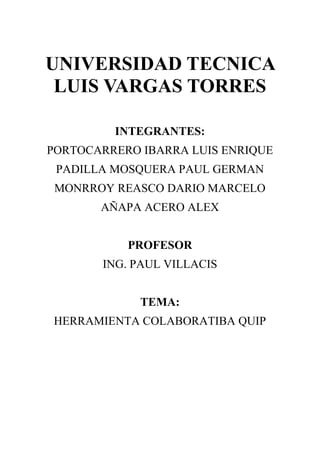
Quip herramienta colaborativa
- 1. UNIVERSIDAD TECNICA LUIS VARGAS TORRES INTEGRANTES: PORTOCARRERO IBARRA LUIS ENRIQUE PADILLA MOSQUERA PAUL GERMAN MONRROY REASCO DARIO MARCELO AÑAPA ACERO ALEX PROFESOR ING. PAUL VILLACIS TEMA: HERRAMIENTA COLABORATIBA QUIP
- 2. Contenido 1. QUE ES QUIP........................................................................................................................................... 3 2. HISTORIA................................................................................................................................................. 3 3. CARACTERISTICAS .............................................................................................................................. 3 4. PARA QUE SIRVE QUIP....................................................................................................................... 3 4.1. Trabaja con tu equipo a la vez................................................................................................. 3 4.2. Comunícate sin emails................................................................................................................ 3 4.3. Listas de tareas compartidas ................................................................................................... 4 4.4. Hojas de cálculo............................................................................................................................. 4 4.5. Una experiencia móvil completa ............................................................................................ 4 4.6. Sin o con conexión a Internet................................................................................................... 4 4.7. LIVE APPS........................................................................................................................................ 4 5. PORQUE UTILIZAR QUIP................................................................................................................... 5 5.1. Trabajamos duro para que el trabajo sea una experiencia mejor............................. 5 5.2. SIEMPRE PENSANDO EN EL CLIENTE ................................................................................. 5 5.3. UNA GRAN FAMILIA FELIZ....................................................................................................... 6 5.4. AUMENTE LA TRANSPARENCIA EN SU ORGANIZACIÓN............................................. 6 5.5. NUNCA TE PREOCUPES POR EL CONTENIDO DESACTUALIZADO........................... 7 5.6. A BORDO NUEVAS CONTRATACIONES EN UN INSTANTE............................................... 7 5.7. CONFÍA EN QUE TU CONTENIDO ES SEGURO .................................................................. 8 6. PRECIOS Y BENEFICIOS..................................................................................................................... 9 6.1. PRECIOS ........................................................................................................................................... 9 6.2. BENEFICIOS QUE OBTIENE SU EQUIPO:............................................................................. 9 7. COMO OBTENER UNA CUENTA EN QUIP..................................................................................10 8. EMPRESAS QUE UTILIZAN QUIP..................................................................................................14 9. COMPARACION QUIP CON OFFICE 365.....................................................................................15 10. Quip Guia............................................................................................................................................16
- 3. 1. QUE ES QUIP QUIP es una suite de software de productividad colaborativa para móviles y la web. Permite a grupos de personas crear y editar documentos y hojas de cálculo como un grupo, generalmente con fines comerciales. 2. HISTORIA Quip fue fundada por Bret Taylor, co-creador de Google Maps, CEO de FriendFeed, y ex CTO de Facebook, junto con Kevin Gibbs, quien fundó Google App Engine . Taylor fundó la compañía en 2012, luego de dejar su puesto en Facebook. Aproximadamente un año después, Quip se lanzó al público como una herramienta centrada en dispositivos móviles para crear notas, listas y documentos compartidos. Su aplicación fue bien recibida, ganando premios como una de las mejores aplicaciones del año de Time, The Next Web, y The Guardian. En 2015, Quip anunció que había recibido una ronda de financiación de $ 30 millones dirigida por Greylock Partners. En julio de 2016, Salesforce anunció la adquisición de Quip por un total estimado de $ 750 millones. En enero de 2017, Quip adquirió el estudio de diseño Unity and Variety. 3. CARACTERISTICAS El núcleo de Quip proporciona funciones de procesamiento de texto y hojas de cálculo, a las que se puede acceder a través de la Web, una aplicación de iOS y una aplicación de Android. Junto con todos los documentos en Quip hay un historial de actualizaciones en vivo de las ediciones realizadas, así como la capacidad de resaltar partes de un documento y agregar comentarios, lo que facilita la colaboración. En 2015, Quip también agregó salas de chat independientes. 4. PARA QUE SIRVE QUIP 4.1.Trabaja con tu equipo a la vez Con Quip, todo el mundo puede editar a la vez la misma versión del documento y desde cualquier dispositivo. Hay un solo documento y un solo hilo de chat, nada de un montón de adjuntos con títulos tan imposibles como “PropuestaCliente-Juan-Version3.doc”. 4.2.Comunícate sin emails El chat está integrado en la experiencia de Quip. Todos los documentos tienen un hilo de chat y hasta puedes chatear sobre partes concretas de un documento. Ya no tienes que ir constantemente al email para hablar sobre lo que estás trabajando.
- 4. 4.3.Listas de tareas compartidas Puedes añadir una lista de verificación a cualquier documento de Quip: basta con hacer clic en un botón. Añade unos cuantos colaboradores y ya tienes una lista de tareas compartidas para cualquier proyecto, grande o pequeño. Nuestros clientes dicen que parece una pizarra mágica virtual, que pueden usar tanto en la oficina como en el móvil. 4.4.Hojas de cálculo Los documentos de Quip no están limitados a texto. Puedes integrar hojas de cálculo totalmente funcionales en cualquier documento de Quip para hacer que sea una potente herramienta de colaboración. Las hojas de cálculo de Quip permiten fórmulas y más de 400 funciones. Y como puedes mezclar las hojas de cálculo con otras partes del documento, tus datos no se quedan atrapados en archivos distintos, sino que todo tu proyecto está en un solo espacio. 4.5.Una experiencia móvil completa Todas las funciones de Quip funcionan en tu teléfono móvil, en la tableta y en tu escritorio. Ya sea para responder un mensaje o para modificar una hoja de cálculo compleja, no tienes que estar atado a tu escritorio para hacer tu trabajo. Quip está disponible para iPhones, iPads, teléfonos móviles Android y tabletas Android. 4.6.Sin o con conexión a Internet Quip funciona plenamente en tu teléfono o tableta sin conexión a Internet. Aunque estés en un avión o sin cobertura, puedes crear documentos o editar los que ya tengas, ¡incluso enviar mensajes! Cuando recuperes la conexión a Internet, los cambios que hayas hecho se sincronizarán automáticamente. 4.7.LIVE APPS Encuentre, cree e integre aplicaciones y herramientas interactivas con facilidad. Utilice aplicaciones esenciales, como Box, Lucidchart, JIRA, Dropbox, y muchas más, directamente en sus documentos y diapositivas. Muéstrele a su equipo los últimos datos, actualícelos desde Quip y debátalos en contexto para tomar decisiones de manera más rápida.
- 5. 5. PORQUE UTILIZAR QUIP 5.1.Trabajamos duro para que el trabajo sea una experiencia mejor Quip nació porque la forma de trabajar de millones de personas era ineficaz y nosotros vimos una oportunidad de mejorarla. Desbancar las herramientas obsoletas (aunque ubicuas) cuesta mucho trabajo y se necesita un producto especial que lo consiga. 5.2.SIEMPRE PENSANDO EN EL CLIENTE Estamos orgullosos de trabajar rápido, pero reflexivamente. Abordamos problemas difíciles y nuestros clientes necesitan que los resolvamos bien. Estamos centrados de forma obsesiva en crear una forma mejor de trabajar en equipo.
- 6. 5.3.UNA GRAN FAMILIA FELIZ Nos unimos a Salesforce en 2016 porque creemos en su misión y ellos creen en la nuestra. Hemos conseguido desplegar el equipo de Quip con los valores y recursos de una de las empresas más respetadas del mundo. Juntos, Quip y Salesforce están creando software innovador con el que los clientes están contentos y también devolviendo algo de valor a nuestras comunidades. Quip es simple, fácil de usar y fácil de actualizar como wiki. Debido a que se dobla como una herramienta de gestión de proyectos y una wiki, Quip se convierte en una "wiki viva" que crece y evoluciona con la organización. A medida que finaliza los proyectos en Quip, las carpetas compartidas que solía administrar se convierten en partes de la wiki: información de archivo que es vital para proporcionar un contexto a medida que nuevas personas se unen y que su equipo asume nuevos proyectos. 5.4.AUMENTE LA TRANSPARENCIA EN SU ORGANIZACIÓN Utilice Quip para centralizar documentos importantes de toda la compañía. Es fácil para todos los integrantes del equipo ver qué decisiones se han tomado, incluido todo el contexto y
- 7. la comunicación que normalmente se bloquea en el correo electrónico. Todos se quedan en la misma página y nunca más perderá un contexto vital. 5.5.NUNCA TE PREOCUPES POR EL CONTENIDO DESACTUALIZADO Quip es tan bueno en la gestión de proyectos como lo es en ser un wiki. Es fácil para la gente ver proyectos activos, así como proyectos pasados. Puede organizar sus documentos en carpetas compartidas, para que no pierda de vista su contenido importante. Las notificaciones de @ mentions llevan a las personas a Quip para actualizar sus documentos, por lo que nunca más tendrá que preocuparse por que su wiki vuelva a estar desactualizado. 5.6.A BORDO NUEVAS CONTRATACIONES EN UN INSTANTE Con Quip es simple para los nuevos empleados ver lo que sucedió en la empresa y lo que se está trabajando actualmente. Normalmente, toda la historia de su empresa está atascada en el correo electrónico, pero con Quip, las personas nuevas pueden leer fácilmente todo el contexto en cada hilo de documento y ponerse al día con las cosas en las salas de chat. Puede controlar el aspecto de los escritorios de sus nuevos empleados, de modo que puede fijar documentos importantes para el primer día y dirigirlos a las políticas y procesos que deben comprender.
- 8. 5.7.CONFÍA EN QUE TU CONTENIDO ES SEGURO Necesita la confianza de que tiene control sobre los datos más importantes de su empresa. Quip le permite administrar fácilmente el acceso de su equipo : vea quién tiene acceso a qué, agregue y elimine usuarios y desactive las cuentas cuando los empleados abandonan la empresa. Los equipos de producción de Quip provienen de Facebook y Google, y tenemos una amplia experiencia en el manejo de sitios web altamente confiables y escalables. Puede leer más sobre la seguridad de Quip aquí: Descripción general de seguridad y preguntas frecuentes Dígale adiós a los incómodos manuales de la empresa ya las intranets desactualizadas. Cuando centraliza su empresa en Quip, ayuda a todo su equipo a moverse más rápido.
- 9. 6. PRECIOS Y BENEFICIOS 6.1.PRECIOS 6.2.BENEFICIOS QUE OBTIENE SU EQUIPO: • DOCUMENTOS Y DIAPOSITIVAS ILIMITADOS + LIVE APPS* Colabore en documentos y diapositivas que contienen hojas de cálculo, chat y Live Apps, como un calendario, un panel kanban y mucho más. • DOCUMENTOS EN TIEMPO REAL SIN LÍMITES + LIVE APPS* Colabore en documentos que contienen hojas de cálculo, chat y las nuevas Live Apps, como un calendario, un panel kanban y mucho más. • TRABAJE EN EQUIPO EN LA NUBE CON FIABILIDAD Hemos invertido en la plataforma en la nube más segura y fiable, y con mayor capacidad de sincronización automática, porque los datos de su equipo nos importan. • HOJAS DE CÁLCULO PARA EQUIPOS Las hojas de cálculo de Quip están diseñadas para equipos y son modernas, sociales y contextuales. Haga aquí todos tus números. • COLABORACIÓN MÓVIL SEGURA Las aplicaciones móviles para Android e iOS galardonadas mantienen unido a su equipo sin importar donde esté. • CHAT DE GRUPO Y MENSAJES 1:1
- 10. Comuníquese con su equipo mediante las funciones de chat en grupo más inteligentes de este planeta. • INTEGRACIONES, AYUDA Y MÁS Integraciones con empresas punteras (como Slack y Atlassian) y un servicio de asistencia en el que puede confiar. 7. COMO OBTENER UNA CUENTA EN QUIP 7.1.INGRESAMOS A LA PAGINA OFICIAL DE QUIP. https://quip.com/ Hacemos click en registrarse o iniciar sesion.
- 11. 7.2.INGRESAMOS NUESTRO CORREO ELECTRONICO PARA OBTENER ACCESO 7.3.QUIP nos da la opción de registrarnos con cualquier correo electrónico que deseemos, si no poses cuenta en salesforce o o en slack, da click la casilla en blanco. Marcando la casilla podrás tener acceso a Quip con cualquier correo electrónico.
- 12. 7.4.LLENAMOS LOS DATOS QUE NOS PIDEN 7.5.COMPRUEBE SI SE A VERIFICADO SU REGISTRO
- 13. 7.6.UNA VEZ VERIFICADO CONFIGURE SU PERFIL 7.7.CONFIGURAMOS EL SITIO DE NUESTRO EQUIPO 7.8.LISTO¡¡ TENEMOS NUESTRO SITIO QUIP.
- 14. 8. EMPRESAS QUE UTILIZAN QUIP INSTACART: La velocidad y la facilidad de uso de Quip realmente encajan con nuestro flujo de trabajo, lo que nos permite crear nuestros productos más rápido. BRANDON LEONARDO Cofundador de Instacart NEW RELIC: Las aplicaciones Quip Live incorporan aplicaciones con una simple "@" en cualquier lugar dentro de un documento Quip y ofrecen datos y contenido relevantes en tiempo real para cualquier proyecto. Las aplicaciones en vivo van desde las aplicaciones en vivo desarrolladas por Salesforce hasta las creadas por clientes, desarrolladores y socios. PRODUCT HUNT Quip tiene un potencial masivo, al igual que Bret Taylor y su equipo, están pensando en los dispositivos móviles desde el principio.
- 15. 9. COMPARACION QUIP CON OFFICE 365
- 16. 10. Quip Guia 1. ¿Qué puedes hacer como administrador de Quip? 2. ¿Cómo llegar a la consola de administración? 3. Gestionando tus miembros 4. Añadiendo nuevos miembros 5. Poner documentos útiles en las barras laterales de sus miembros 6. Gestionando tus carpetas de grupo 7. Notificación 8. Aplicaciones en vivo 9. Crear un nuevo documento 10. Comparte el documento con tu equipo. 11. Añadir una foto de perfil 12. Agregar comentario 13. Eliminar Documentos 14. Chat 15. Cargar o Importar Documentos
- 17. 1. ¿Qué puedes hacer como administrador de Quip? Gran pregunta Puede configurar y administrar todas estas cosas como administrador de un sitio de Quip Business : • 👯♀️ Gente : agregue nuevos miembros a su organización. Promoverlos a los administradores si lo desea. Deshabilitar las cuentas que ya no están en uso. • 📁 Carpetas : cree carpetas de grupo para ayudar a organizar los equipos de su empresa. • Apps Aplicaciones en vivo : instale nuevas aplicaciones en vivo para su organización, o elimine las ya instaladas. O, diablos, construye el tuyo. • 💰 Facturación : administre sus preferencias de facturación y vea su historial de pagos. • 🏢 Perfil de la empresa : ¿ Pivotaje ? Cambia el nombre de tu empresa o su subdominio Quip. • 📄 Documentos útiles : ¿Tiene los documentos que desea que vean todos sus miembros? Puedes poner enlaces a esos documentos en sus barras laterales. • 🔔 Notificaciones : establezca un valor predeterminado para las notificaciones que reciben sus miembros. 2. ¿Cómo llegar a la consola de administración? Aquí es donde harás la mayoría de tus tareas administrativas. Puede acceder a la consola de administración a través del menú de su cuenta:
- 18. 3. Gestionando tus miembros Puede obtener una descripción general de la lista de miembros de su sitio y realizar la mayoría de las tareas relacionadas con los miembros en la pestaña Miembros del sitio de la consola de administración. Dentro de esa pestaña, puede filtrar la lista por tipo de miembro.
- 19. 4. Añadiendo nuevos miembros Para agregar personas a tu sitio Quip • Vaya a la pestaña Miembros del sitio. • Busque el botón "Provision User " en la parte superior derecha. Pinchalo. También puede invitar a personas a su sitio de Quip sin usar la consola de administración, directamente desde la ventana principal de Quip. • Dirígete al menú de tu cuenta. • Seleccione "Agregar miembros ..." • Escriba la dirección de correo electrónico de quien quiera agregar. La principal diferencia entre estos dos métodos es que los miembros que se aprovisionan a través de la consola de administración se pueden mencionar en documentos y chats, incluso antes de iniciar sesión.
- 20. 5. Poner documentos útiles en las barras laterales de sus miembros Probablemente haya notado la sección de "Favoritos" de su barra lateral de Quip ahora. Ahí es donde sus miembros pueden agregar accesos directos a los documentos (y chats y carpetas) a los que necesitan acceder fácilmente. Usted, como administrador, puede configurar las cosas para que documentos específicos ya sean favoritos para sus miembros. Es una forma práctica de guiarlos hacia wikis, planes de proyectos, informes u otros documentos que puedan ser útiles para todos en un equipo. Todo lo que necesitas hacer es: • Vaya al documento que desea agregar a los favoritos de todos. Ve al menú Compartir y selecciona "Obtener enlace". • Establézcalo en "Ver y editar", luego haga clic en "Copiar" para copiar la URL. • Ir a la consola de administración. • Vaya a la pestaña Configuración, luego seleccione "Valores predeterminados del usuario". • Pegue la URL en la sección "Contenido predeterminado de la barra lateral". Presiona regresar y el documento aparecerá en las barras laterales de los miembros, como por arte de magia. Pero no es magia. Es Quip.
- 21. 6. Gestionando tus carpetas de grupo Las carpetas de grupo son, simplemente, carpetas compartidas que solo los administradores pueden crear. Por lo general, las compañías crearán una carpeta de grupo para cada equipo en su compañía, pero realmente puede organizar las cosas como desee. Tu carpeta de grupo predeterminada Cuando crea un sitio Quip, también se crea una carpeta de grupo predeterminada para todos sus miembros. Todos los que se unen a su sitio se unen a esa carpeta y tienen acceso a todos sus contenidos. Lleva el nombre de como se llame su compañía. Nuestra compañía, por ejemplo, se llama Quip, y la carpeta de grupo para todos en Quip también se llama Quip. Sencillo. 🙂 No puede eliminar miembros de su carpeta de grupo predeterminada, y no puede cambiar qué carpeta de grupo es su carpeta de grupo predeterminada. Es muy puro Creando una nueva carpeta de grupo: • Vaya a la pestaña "Carpetas de grupo" en la barra lateral de la consola de administración. • Haga clic en el botón Nueva carpeta de grupo. • Asigne un nombre a su carpeta y agregue miembros a ella enumerando sus direcciones de correo electrónico. Algunos consejos sobre esa última parte ... • Puede agregar hasta 50 miembros a la vez, una dirección de correo electrónico por línea. • Todas las personas que enumere deben ser miembros de su sitio . Si enumera una dirección de correo electrónico que no está asociada con un miembro existente, obtendrá un error.
- 22. • También debe incluir su propia dirección de correo electrónico . No puedes crear una carpeta de grupo de la que no eres parte. Sin embargo, una vez que lo haya creado, puede eliminarse si lo desea. ✌️ Agregar más personas a una carpeta de grupo • Haga clic en la carpeta de grupo a la que desea agregar personas. • ¡Mira, arriba en la esquina superior derecha! Hay un botón que dice "Agregar miembros". Haz clic en él. • Agregue miembros a la carpeta enumerando sus direcciones de correo electrónico. Puede agregar hasta 50 a la vez, una dirección de correo electrónico por línea. Eliminar personas de una carpeta de grupo Este es fácil: • Haga clic en la carpeta de grupo a la que desea agregar personas. • Haga clic en "Eliminar" junto a quien quiera eliminar. 7. Notificaciónes Las notificaciones son esenciales para colaborar en Quip, y trabajamos arduamente para asegurarnos de que todos sus miembros reciban una notificación sobre las cosas sobre las que necesitan que se les notifique, sin sentirse abrumados por todas las cosas que no. Puede establecer la configuración predeterminada para todos sus miembros en la pestaña Configuración> Valores predeterminados del usuario. • Busque las secciones de "Notificaciones" (está en la parte superior, por lo que no debería tener que buscar demasiado tiempo) • Haga clic en el botón Establecer valores predeterminados
- 23. La configuración "Solo nuevas menciones, acciones y comentarios" debería funcionar bien para la mayoría de las organizaciones. Con eso seleccionado, sus miembros serán notificados sobre: • @Mención de su nombre en un documento o chat. • @Mentions de “@everyone” en un documento o chat del que forman parte • Alguien los agrega a un documento, carpeta o chat • Alguien que agrega un documento a una carpeta compartida de la que forma parte • Respuestas a uno de sus comentarios en un documento. • Comentarios sobre una edición que han hecho. • Me gusta de sus comentarios o chats. • Me gustan los comentarios o chats que se mencionan en • Alguien abriendo un documento que han compartido. • Solicitudes de acceso a un documento del que forman parte. • Recordatorios de las fechas que han mencionado. Si cambia el valor predeterminado a "Mostrar todas las notificaciones" , también se les notificará sobre: • Edita un documento del que forma parte. • Mensajes de chat, en las conversaciones de las que forman parte, que no los mencionan por su nombre. • Comente hilos sobre el contenido que no han creado o que no los menciona por su nombre. Sus miembros pueden establecer su propia preferencia de notificación y anular estos valores predeterminados, por cierto. Pero lo que sea que establezcas aquí es con lo que los miembros comenzarán. 8. Aplicaciones en vivo Las aplicaciones en vivo son herramientas interactivas, en tiempo real y colaborativas que puede agregar directamente a sus documentos Quip. Ya tienes un montón de ellos integrados en tu sitio de Quip (calendarios, rastreadores de proyectos y tableros Kanban, solo por nombrar algunos) y puedes encontrar aún más de estas poderosas extensiones e integraciones de terceros en Salesforce AppExchange
- 24. Puede ver qué aplicaciones tiene instaladas, y desinstalar las que no desee, haciendo clic en la pestaña "Aplicaciones en vivo" de la consola de administración. Las aplicaciones incorporadas son aplicaciones que vienen precargadas en Quip. Las aplicaciones de su empresa son aplicaciones que su empresa ha desarrollado. Puede obtener más información sobre cómo crear sus propias aplicaciones en la Guía de API de Quip Live Apps . Las aplicaciones de terceros son aplicaciones desarrolladas por otras compañías o desarrolladores externos. Puede cambiar el estado de instalación de cualquier aplicación desde su configuración: Las aplicaciones instaladas se pueden agregar a los documentos, editar y ver por todos los miembros de su equipo. Las aplicaciones desinstaladas no se pueden agregar a los documentos, pero aún se pueden ver y editar en cualquier documento que existan actualmente. Las aplicaciones bloqueadas no se pueden agregar a los documentos y ya no se podrán ver ni editar en los documentos donde ya existen. (Debería considerar darle a su equipo un poco de advertencia antes de bloquear una aplicación, en caso de que tengan contenido en la aplicación a la que necesiten acceso).
- 25. 9. Crear un nuevo documento Use el botón de Crear en la parte superior derecha Por ahora, está bien que su documento se encuentre en su carpeta privada. Puede moverlo a una carpeta de grupo más tarde. En este ejercicio, vas a crear un documento tonto para mantener las cosas simples y divertidas. En el proceso lograrás los siguientes resultados: 1. Hacer uso de la edición concurrente. 2. Demostrar las diferentes funciones de edición y estilo. 3. Tareas de escaparate 4. Resalta cómo incrustar una hoja de cálculo en un documento 5. Usa la barra lateral para mostrar el chat de documentos 10. Comparte el documento con tu equipo. Use el botón de compartir en la parte superior derecha de su nuevo documento para compartir el documento con sus compañeros de equipo. Asegúrese de seleccionar Compartir con personas individuales.
- 26. Puede invitar a sus compañeros de equipo al documento utilizando sus direcciones de correo electrónico. Esto enviará una notificación por correo electrónico invitándolos a unirse a su sitio Quip y los enviará directamente al documento una vez que se hayan registrado. 11. Añadir una foto de perfil Este es un primer paso fácil para hacer que Quip sea suyo. Agrega una foto de perfil para que tus compañeros de equipo puedan identificarte. No seas tímido ¡Decir queso! :) 1. Ve al menú de tu cuenta. 2. Seleccionar perfil 3. Haga clic en Cargar foto 4. Encuentra tu tiro en la cabeza y te vas.
- 27. 12. Agregar comentario Puede agregar un comentario a una línea completa en un documento haciendo clic en el icono de comentario en el margen izquierdo. También puede comentar sobre una letra, palabra u oración específica al resaltar el texto con el cursor. 13. Eliminar Documentos Diríjase a la barra izquierda, donde dice visualizaciones frecuentes, clic izquierdo sobre el documento que desea eliminar.
- 28. 14. Chat Lo podemos encontrar a la izquierda de la plataforma.
- 29. 15. Cargar o Importar Documentos